Windows 8 ليس تجربة أجنبية بالكامل ، كما قال البعض ، ولا هو استمرار سلس لنظام التشغيل Windows الذي عرفته منذ 11 عامًا ، منذ بداية عصر XP الحديث.
من وجهة نظر الأجهزة ، فإن استخدام Windows 8 وواجهته غير المترو في النهاية قابل للملاحة بعد بعض التجربة والخطأ ، وحفظ بعض الأوامر والإيماءات الجديدة - على الأقل إذا كان لديك واحدة من العديد من أجهزة الكمبيوتر المحمولة الجديدة التي تعمل باللمس أو أجهزة كمبيوتر سطح المكتب الكل في واحد.
بعد تجربتها على عدد من أجهزة الكمبيوتر المحمولة الجديدة التي تعمل بنظام التشغيل Windows 8 والتي لا تحتوي على شاشات تعمل باللمس (والكثير منها يفعل ذلك) ، فإن هؤلاء المستخدمين الذين لا يستخدمون اللمس هم الذين سيواجهون مشكلة كبيرة ، سواء كان ذلك على جهاز جديد يتم بيعه باستخدام Windows 8 ، أو الأقدم عليك ترقية نفسك.
إذا كنت تعانين من Windows 8 أو مازلت غير متأكد من أخذ الهبوط ، فإليك أقل خمسة أمور بديهية وجدتها في Windows 8 ، وكيفية التعامل معها.

1. عرض علامات تبويب المتصفح في IE10
بدلاً من عرض علامات التبويب الموجودة أعلى الشاشة ، يقوم Windows 8 بإخفائها ، ويكشف علامات التبويب عند التمرير لأسفل من أعلى بإصبعك. ولكن بدون شاشة تعمل باللمس ، يمكنك العزف باستخدام مؤشر الماوس لمحاكاة تمرير إصبع ، أو أفضل: اضغط على مفتاح Windows + Z. (وكما أشار العديد من القراء ، يمكنك أيضًا النقر بزر الماوس الأيمن فوق الماوس لعرض علامات التبويب.)
نظرًا لأن معظم ما نقوم به عبر الإنترنت يعتمد على الويب / المستعرض هذه الأيام ، فإن القدرة على استخدام الأدوات بأقصى قدر ممكن من السلاسة أمر مهم (ويشعر وكأنه شيء لا يقوم به Windows 8 كما ينبغي).

2. التبديل بين نوافذ المتصفح
بدلاً من عرض كل علامة تبويب في المتصفح المفتوح والاختيار بينها ، يمكنك أيضًا التنقل بسهولة عبرها. هذا التحرير والسرد - مفتاح حيوي آخر للحفظ - هو Ctrl + Tab (و Ctrl + Shift + Tab يتدوير للخلف من خلال علامات التبويب المفتوحة).

3. برامج الإغلاق
معظم الأشخاص الذين يستخدمون Windows 8 قد اكتشفوا هذا الآن ، ولكن من المؤكد أنه يصنف هناك بأقل الأشياء سهولة في نظام التشغيل الجديد. إذا فتحت تطبيقًا في واجهة غير مترو (وليس تطبيقًا قديمًا يرفضك إلى عرض سطح المكتب القديم أولاً) ، فستجد أنه ليس هناك "X" في الزاوية العلوية اليسرى لإغلاق البرنامج. بالتأكيد تغيير كبير لمستخدمي ويندوز منذ فترة طويلة.
على الرغم من أن Microsoft تقول أن العديد من تطبيقات Windows 8 هذه يمكن أن تظل مفتوحة في الخلفية دون التأثير على الأداء ، يجب أن تظل قادراً على إغلاقها حسب الرغبة. يمكنك القيام بذلك عن طريق السحب من أعلى الشاشة وصولاً إلى الأسفل بإصبع (على شاشة تعمل باللمس) أو مؤشر الماوس ، والذي يأخذ شكل يد صغيرة عند وضعه بشكل صحيح. ومن المثير للاهتمام ، في استخدام القصصية ، أن هذه المناورة - بسيطة كما يبدو - هي التي تعمل على أقل تقدير في المحاولة الأولى.

4. الوصول إلى شريط المهام
واحدة من أكثر الحركات صرامة في Windows 8 على شاشة تعمل باللمس هي سحب شريط المهام من جميع التطبيقات التي تعمل حاليا. على شاشة تعمل باللمس ، اسحب قليلاً من الجانب الأيسر - ولكن ليس أكثر من اللازم! ثم اسحب مرة أخرى حتى أصغر. اسحبه إلى اليمين تمامًا وسترى البرامج قيد التشغيل حاليًا في الشريط الجانبي على الجانب الأيسر من الشاشة.
هذا أمر يصعب القيام به بدون شاشة تعمل باللمس ، خاصة وأن تكرار ضربات الإصبع من لوحة اللمس أو الماوس أمر صعب ، وهذا يتطلب تحرك الفأر الخاص به. للحصول على وقت أسهل ، من لوحة المفاتيح ، اضغط على Windows + Tab.

5. التحقق من عمر البطارية
تستخدم في إلقاء نظرة على شاشة الكمبيوتر المحمول للحصول على عرض لعمر البطارية المتبقي؟ استعد لبعض الضربات الشديدة أو الضغط على الأزرار ، حيث لا يوجد مؤشر عمر البطارية في عرض سطح المكتب الافتراضي في Windows 8.
يمكنك التمرير من الجانب الأيمن لإظهار زر Start وشريط Charms ، الذي ينبثق أيضًا في الوقت الحالي ورمز البطارية (اضغط فقط على مفتاح Windows إذا لم يكن لديك شاشة تعمل باللمس). ولكن للحصول على أسرع طريقة للنسبة المئوية الفعلية المتبقية من عمر البطارية ، انقر فوق زر سطح المكتب (أو اضغط على Windows + D) في واجهة المستخدم Windows 8 وقم بالرجوع إلى عرض سطح المكتب التقليدي في Windows ؛ سيكون رمز البطارية وإعدادات الطاقة على النحو الصحيح حيث تتذكرها.
هناك الكثير من الإيماءات الجديدة واختصارات لوحة المفاتيح للتعلم في Windows 8 ، وهي تلك التي وجدتها أقل سهولة للمستخدمين الجدد في Windows 8. إذا وجدت شيئًا ما في Windows 8 يصعب تحديده بدون الرجوع إلى الأسئلة الشائعة عبر الإنترنت أو منتديات المساعدة ، أو لديك فقط نصيحة جيدة للمشاركة ، فأخبرنا بذلك في قسم التعليقات أدناه.








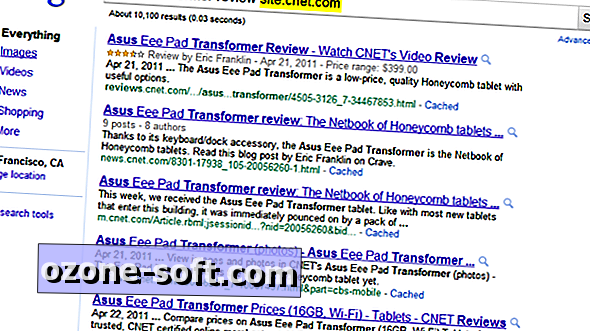




ترك تعليقك